我們來分兩步解決:段落對齊 和 調整行距。
這兩個功能都集中在Word頂部的【開始】選項卡里的【段落】區域。
第一步:讓段落對齊
“對齊”指的是段落的左右邊緣如何排列。通常有四種方式。
操作方法:
-
將鼠標光標點在你想修改的那個段落里的任意位置。(你不需要選中整個段落,Word很聰明,知道你想對整個段落操作)。
-
在【開始】選項卡的【段落】區域,你會看到四個對齊按鈕,它們的圖標很形象:
- 左對齊 (Ctrl + L): 所有行的左邊都對齊,右邊參差不齊。這是寫信和大多數文檔的默認方式。
- 居中 (Ctrl + E): 所有行都以頁面的中心線為基準對齊。非常適合標題、署名等。
- 右對齊 (Ctrl + R): 所有行的右邊都對齊,左邊參差不_齊。通常用在日期或者頁腳的某些部分。_
 兩端對齊 (Ctrl + J): 【專業文檔推薦】 段落的左右兩邊都像刀切一樣整齊。Word會自動調整文字間的距離來實現這個效果。這在報告、論文、書籍中非常常用,看起來最正式、最整潔。
兩端對齊 (Ctrl + J): 【專業文檔推薦】 段落的左右兩邊都像刀切一樣整齊。Word會自動調整文字間的距離來實現這個效果。這在報告、論文、書籍中非常常用,看起來最正式、最整潔。
很簡單,想用哪種,點哪個按鈕就行了。
第二步:讓行與行之間寬一點(調整行距)
“行距”就是同一段落內,上一行文字和下一行文字之間的垂直距離。
操作方法:
-
同樣,將光標點在你想修改的段落里。
-
在【段落】區域,找到那個像幾條橫線,旁邊有上下箭頭的圖標,它就是【行和段落間距】按鈕。
-
點擊這個按鈕,會彈出一個下拉菜單,里面有常用的選項:
1.0:單倍行距,比較緊湊。1.15:Word的默認值,比單倍稍寬。1.5:1.5倍行距,這是中文文檔最常用的、閱讀起來最舒服的行距之一。2.0:雙倍行距,通常用在學術論文草稿或需要大量批注的文檔中。
選擇一個你喜歡的數字,比如1.5,行距馬上就變寬了。
進階技巧:更精確的控制與“段后間距”
有時候,你不但想調整行距,還想讓段落與段落之間的空隙大一點,但又不想多按一個回車鍵(這是個壞習慣!)。
這時你需要打開【段落】設置的“大本營”。
-
在【開始】選項卡 ->【段落】區域,點擊右下角那個非常不起眼的小箭頭。
-
會彈出一個【段落】設置對話框。這里是所有段落格式的控制中心。
-
在這個對話框里:
- 對齊方式:就是我們前面說的四種對齊。
- 間距 -> 行距:這里除了可以選擇“單倍行距”、“1.5倍行距”等,還可以選擇【固定值】或【多倍行距】,然后自己輸入精確的數字,比如
1.25倍,或者20磅。 - 間距 -> 段前/段后:【超級有用的功能】 在這里設置一個值(比如“段后”設置為
12磅或1行),那么你每寫完一個段落按回車后,Word會自動在這個段落后面留出額外的空隙,讓段落之間分隔清晰,比手動多按一個回車鍵要規范、美觀得多!
總結
| 需求 | 操作位置 | 推薦做法 |
|---|---|---|
| 段落對齊 | 【開始】->【段落】區的對齊按鈕 | 正文使用 兩端對齊,標題使用 居中。 |
| 調整行距 | 【開始】->【段落】區的行距按鈕 | 中文正文推薦使用 1.5倍行距。 |
| 段落間距 | 【段落】設置對話框 | 設置 段后間距(如0.5行或6磅),而不是按兩次回車。 |
現在就去試試吧!把一篇普通的文檔,正文設置為“兩端對齊”、“1.5倍行距”,標題“居中”,你會發現它的顏值立刻會提升一個檔次!

)




![[特殊字符] Python 批量生成詞云:讀取詞頻 Excel + 自定義背景 + Excel to.png 流程解析](http://pic.xiahunao.cn/[特殊字符] Python 批量生成詞云:讀取詞頻 Excel + 自定義背景 + Excel to.png 流程解析)


![記錄一次pip安裝錯誤OSError: [WinError 32]的解決過程](http://pic.xiahunao.cn/記錄一次pip安裝錯誤OSError: [WinError 32]的解決過程)


)


)



